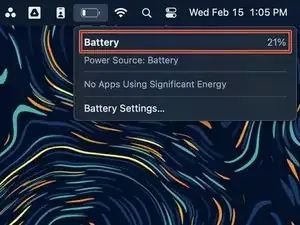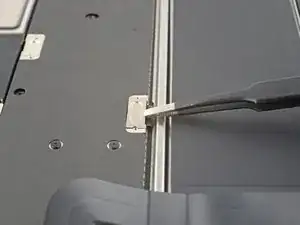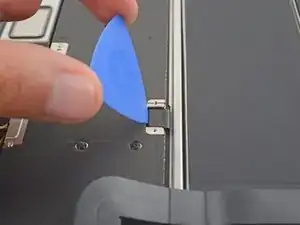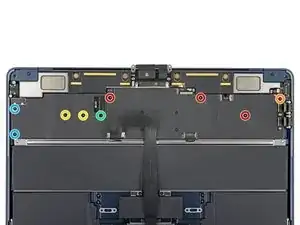Einleitung
Diese Anleitung zeigt, wie der Akku im MacBook Air 2022 (M2) getauscht werden kann.
Für diese Reparatur benötigst du Ersatzklebestreifen.
Werkzeuge
Ersatzteile
-
-
Fahre dein MacBook herunter und stecke alle Kabel aus.
-
Schließe den Bildschirm, drehe Laptop um und lege ihn hin. Öffne den Laptop erst wieder, nachdem der Akku abgetrennt wurde.
-
-
-
Entferne die beiden 6,4 mm langen Pentalobe P5 Schrauben, mit denen das Gehäuseunterteil befestigt ist:
-
Zwei Schrauben mit einem kurzen Gewindeteil in der Nähe der Scharniere
-
Zwei Schrauben mit einem langen Gewindeteil an der Vorderseite des MacBooks
-
-
-
Drücke einen Saugheber in der Mitte der vorderen Kante auf das untere Gehäuse fest.
-
Ziehe den Saugheber fest und gleichmässig hoch, bis ein schmaler Spalt zwischen dem Gehäuseunterteil und dem Rahmen entstanden ist.
-
Setze ein Plektrum in den Spalt ein.
-
-
-
Schiebe das Plektrum nun um die rechte untere Ecke und dann Dreiviertel der rechten Seitenkante entlang nach oben, um die zweite Klammer zu lösen.
-
-
-
Setze das Plektrum wieder in ursprünglichen Spalt in der Mitte der vorderen Kante ein.
-
Schiebe das Plektrum zur linken unteren Ecke, um die dritte Klammer zu lösen.
-
-
-
Schiebe das Plektrum nun um die linke untere Ecke und dann etwa Dreiviertel der linken Seitenkante entlang nach oben, um die vierte Klammer zu lösen.
-
-
-
Ziehe das untere Gehäuse fest jeweils an einer Ecke von den Scharnieren weg, um die vier Verriegelungslaschen zu lösen.
-
-
-
Entferne nun die Rückabdeckung.
-
Setze die Abdeckung auf und richte die Schiebelaschen in der Nähe des Displayscharniers aus. Drücke die Abdeckung nach unten und schiebe sie in Richtung des Scharniers, bis die Laschen einrasten.
-
Wenn die Schiebelaschen vollständig eingerastet sind und das untere Gehäuse richtig ausgerichtet aussieht, drücke es fest nach unten, um die darunter liegenden Clips einrasten zu lassen. Du solltest vier klare Klickgeräusche hören und fühlen, wenn sie wieder einrasten.
-
-
-
Entferne die beiden 1,5 mm langen Torx T3 Schrauben, mit denen die Abdeckung des Akkusteckers befestigt ist.
-
-
-
Entferne die beiden 1,5 mm langen Torx T3 Schrauben, mit denen die Abdeckung des Trackpadkabels befestigt ist.
-
-
-
Schiebe die Abdeckung des Trackpadkabels mit einem Spudger oder deinen Fingern aus dem Weg, um Zugang zum darunterliegenden Druckstecker zu erhalten.
-
-
-
Löse den Schaumstoff von der Abdeckung des unteren Displaykabels ab und entferne ihn, so dass eine verborgene Schraube sichtbar wird.
-
-
-
Entferne die vierzehn 1,5 mm langen Torx T3 Schrauben, mit denen die verschiedenen Kabelabdeckungen befestigt sind.
-
-
-
Entferne die vier Schrauben, mit denen die Abdeckung des oberen Displaykabels befestigt ist:
-
Zwei 2,5 mm P2 Pentalobe Schrauben
-
Zwei 2,5 mm Torx T3 Schrauben
-
-
-
Setze einen Spudger mit dem flachen Ende zwischen das Verbindungskabel und den Schraubenpfosten ein.
-
Heble nach oben und trenne das Verbindungskabel ab.
-
-
-
Fasse den ersten Antennenstecker so nah wie möglich am Anschluss mit einer Pinzette an.
-
Hebe ihn gerade nach oben und trenne das Kabel ab.
-
Wiederhole diesen Vorgang für das zweite Antennenkabel.
-
-
-
Entferne die neun Schrauben, mit denen das Logic Board befestigt ist:
-
Drei 3,8 mm lange Torx T5 Schrauben
-
Eine 3,6 mm lange Torx T5 Schraube
-
Zwei 3,4 mm lange Torx T5 Schrauben
-
Eine 3,1 mm lange Torx T5 Schraube
-
Zwei 2,7 mm lange Torx T3 Schrauben
-
-
-
Fasse das Logic Board an der rechten Seite und schiebe es zum Trackpad hin, bis es aus den Vorsprüngen nahe bei den Lautsprechern heraus ist.
-
Entferne das Logic Board.
-
-
-
Rechtes Lautsprecherkabel
-
Trackpadkabel
-
Displaykabel
-
Antennenkabel
-
Akkukabel
-
Linkes Lautsprecherkabel
-
Kabel zum USB-C-Anschluss und zum MagSafe-Anschluss
-
-
-
Biege das Trackpadkabel über die Unterkante des MacBooks, damit es dem Akku nicht mehr im Weg steht.
-
-
-
Entferne die beiden 4,5 mm Torx T5 Schrauben, mit denen das Akkufach an der Oberkante befestigt ist.
-
Entferne die vier Torx T3 Schrauben in der Mitte des Akkufachs.
-
-
-
Löse die schwarze Zuglasche an einem der elastischen Klebestreifen mit einer Pinzette ab, so dass du sie mit deinen Fingern greifen kannst.
-
Ziehe den Streifen in einem flachen Winkel unter dem Akku heraus. Arbeite langsam und ziehe gleichmäßig. Lasse dem Streifen genug Zeit, um sich auszudehnen und unter dem Akkufach herauszukommen.
-
Ziehe den Klebestreifen so lange unter dem Akkufach heraus, bis er ganz draußen ist.
-
Wiederhole dies für die restlichen sieben Klebestreifen.
-
-
-
Tröpfle etwas hochkonzentrierten Isopropylakohol (mindestens 90%ig) an den Stellen mit den verbliebenen Klebestreifen zwischen die Kante des Rahmens und den Akku.
-
Lasse den Alkohol eine Minute lang einwirken, um den Kleber aufzuweichen.
-
-
-
Schiebe eine Kunststoffkarte unter die Metallfassung des Akkus.
-
Schiebe die Kunststoffkarte unter der Metallfassung vor und zurück, um den restlichen Kleber aufzutrennen. Eventuell musst du die Akkuzelle anheben, um an den Kleber heranzukommen.
-
-
-
Entferne die Akkueinheit.
-
Beseitige alle Kleberreste mit einigen Tropfen von Isopropylalkohol und einem sauberen Tuch.
-
Probiere zuerst, ob der neue Akku in seine Vertiefung passt, bevor du irgendwelche Schutzfolien abziehst. Entferne erst dannn die Schutzfolien und drücke jede einzelne Zelle gut fest.
-
Um dein Gerät wieder zusammenzubauen, folge den Schritten in umgekehrter Reihenfolge.
Damit der neue Akku optimale Leistung bringt, solltest du ihn nach dem Austausch neu kalibrieren.
Vergleiche das Ersatzteil mit dem Originalteil. Möglicherweise musst du fehlende Bauteile übertragen oder Schutzfolien vom Neuteil abziehen, bevor du es einbauen kannst.
Bitte entsorge deinen Elektroschrott sachgerecht.
Hat die Reparatur nicht ganz geklappt? Versuche es mit ein paar grundständigen Lösungen, ansonsten findest du in unserem Forum Hilfe bei der Fehlersuche.
3 Kommentare
Is is really necessary to remove the motherboard?
Looking at all the photos, it seems to me like the battery should be clear for removal after disconnecting it and the trackpad cable, leaving the motherboard (and all of its other connectors) in-place. So what am I missing here?
shamino -
Hi! The logic board is removed first because the battery cable runs underneath it and is adhered to the frame.
I lost the screws to my battery cover. Is there any way to replace them? Should i tape the cover on for now? Please help!